
Zahajování a příjem hovorů ve FaceTimu na Macu
Prostřednictvím FaceTimu na Macu se můžete spojit a komunikovat s přáteli, rodinou nebo kolegy. Videohovory FaceTime umožňují sledovat výraz tváře a neverbální reakce druhých stejně, jako byste spolu mluvili osobně. Pokud se nechcete používat kameru, můžete zahájit audiohovor FaceTime. Videohovory a audiohovory FaceTime využívají Wi‑Fi připojení na Macu.
Prostřednictvím FaceTimu můžete také uskutečňovat nebo přijímat telefonní hovory, které využívají minuty volání z mobilního tarifu vašeho iPhonu.
Chcete‑li zahajovat a přijímat hovory, musíte se přihlásit k FaceTimu pod svým účtem Apple na zařízení, které splňuje tyto požadavky.
Siri: Řekněte Siri například: „FaceTime mom.“
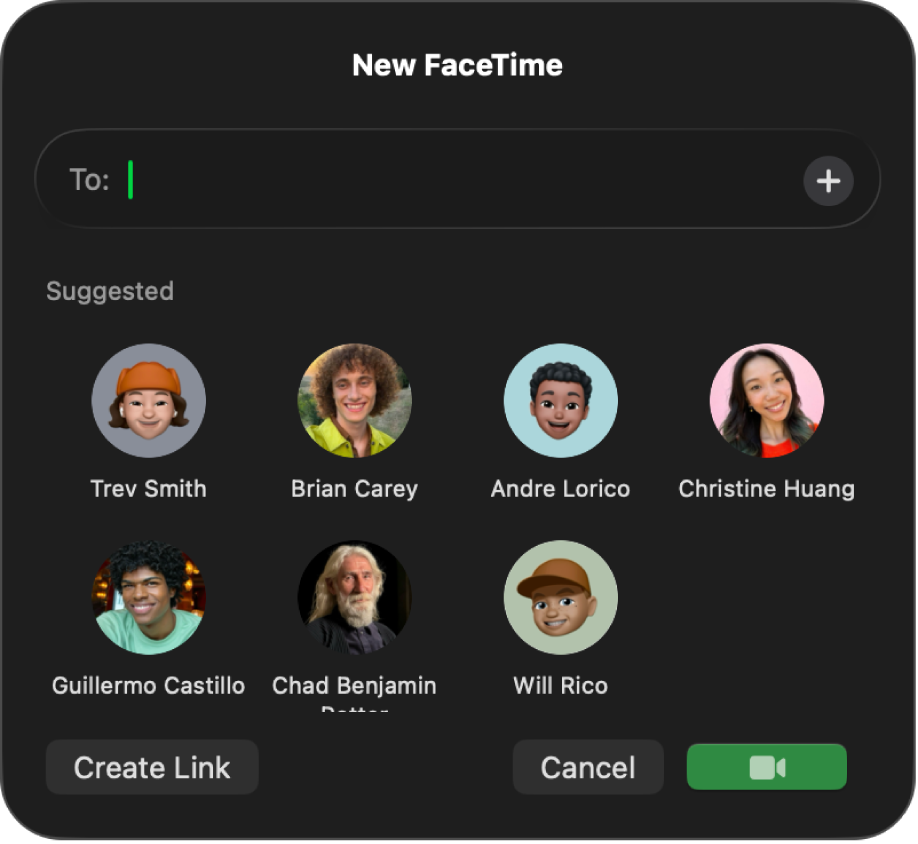
Zahájení hovoru
Přes FaceTime můžete zahájit audiohovor s jakýmkoli dalším uživatelem zařízení Apple, pokud váš Mac a jeho zařízení splňují požadavky na použití FaceTimu nebo požadavky na skupinové hovory FaceTime. Můžete také zahájit telefonní hovor nebo RTT hovor.
Na Macu přejděte do aplikace FaceTime
 .
.Klikněte na volbu Nový.
Zadejte jméno, číslo nebo e‑mail osoby, které chcete zavolat, a stiskněte klávesu Return. Můžete také kliknout na doporučený kontakt nebo kliknout na
 a vybrat e‑mailovou adresu nebo telefonní číslo kontaktu.
a vybrat e‑mailovou adresu nebo telefonní číslo kontaktu.Chcete‑li zahájit skupinový hovor FaceTime, zadejte kontaktní údaje každého volaného do pole Komu. Můžete přidat až 32 účastníků.
Proveďte některou z následujících akcí:
Zahájení hovoru FaceTime: Videohovor zahájíte kliknutím na
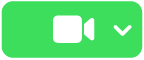 . Můžete také kliknout na
. Můžete také kliknout na  u tlačítka
u tlačítka 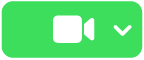 a vybrat Audiohovor FaceTime.
a vybrat Audiohovor FaceTime.Zahájení telefonního hovoru: Klikněte na
 u tlačítka
u tlačítka 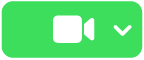 a vyberte telefonní číslo, na které chcete volat.
a vyberte telefonní číslo, na které chcete volat.Jestliže nelze telefonní číslo vybrat, zkontrolujte, že jste iPhone i Mac nastavili pro telefonní hovory.
Poznámka: Hovory uskutečňované a přijímané na Macu využívají minuty volání v mobilní síti, takže mohou být zpoplatněny.
Zahájení RTT hovoru: Viz Zahajování RTT hovorů.
Zanechání vzkazu na záznamníku
Pokud někdo nepřijme váš hlasový hovor přes FaceTime, ale má na iPhonu se zapnutý živý záznamník, zobrazí se vám výzva k zanechání hlasové zprávy.
Zatímco mluvíte, vaše hlasová zpráva se přepisuje na obrazovku volaného, který tak ví, proč voláte, a má možnost hovor dodatečně přijmout.
Příjem hovorů
Pokud jste přihlášení, můžete přijímat hovory i v případě, že aplikace FaceTime není otevřená.
Na Macu proveďte některou z následujících akcí:
Příjem videohovoru: Klikněte na
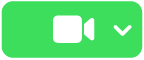 .
.Příjem audiohovoru nebo videohovoru: Klikněte na
 .
.Poznámka: Hovory uskutečňované a přijímané na Macu využívají minuty volání v mobilní síti, takže mohou být zpoplatněny.
Příjem RTT hovoru: Klikněte na
 a potom na
a potom na  .
.Poznámka: RTT (Real-Time Text) hovory uskutečňované a přijímané na Macu využívají minuty volání v mobilní síti, takže mohou být zpoplatněny.
Příjem videohovoru jako hlasového hovoru: U tlačítka
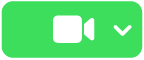 klikněte na
klikněte na  a pak vyberte Přijmout jako audiohovor (kamera se automaticky vypne).
a pak vyberte Přijmout jako audiohovor (kamera se automaticky vypne).Příjem hovoru v průběhu jiného hovoru: Klikněte na Ukončit a přijmout nebo na Přidržet a přijmout. (Videohovory přidržet nelze.)
Odmítnutí hovoru
Pokud jste přihlášení, můžete odmítat hovory i v případě, že aplikace FaceTime není otevřená.
Když dostanete oznámení o příchozím hovoru FaceTime, proveďte některou z následujících akcí:
Odmítnutí hovoru: Klikněte na
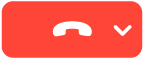 .
.Odeslání zprávy s odpovědí nebo vytvoření připomínky, že máte zavolat zpět: Klikněte na
 u tlačítka
u tlačítka 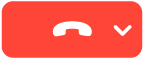 a pak vyberte požadovanou volbu.
a pak vyberte požadovanou volbu.Přesměrování audiohovoru na záznamník: Klikněte na
 .
.
Tip: Když volá někdo, od koho nechcete volání přijímat, můžete volajícího zablokovat. Můžete si také nastavit omezení komunikace v aplikaci Čas u obrazovky.
Ukončení hovoru
Na Macu přesuňte ukazatel na okno hovoru a klikněte na ![]() .
.
Opuštění skupinového hovoru FaceTime
Klikněte na ![]() .
.
Když skupinový hovor FaceTime opustíte, hovor zůstane aktivní, dokud jej neopustí všichni ostatní účastníci. Chcete‑li se znovu připojit k hovoru, který je stále aktivní, dvakrát na hovor klikněte v historii hovorů a potom klikněte na Připojit se.